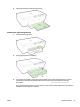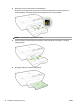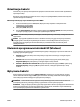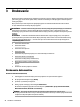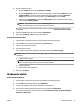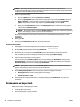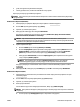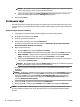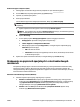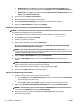User's Guide
UWAGA: W przypadku zmiany ustawienia Rozmiar papieru upewnij się, że załadowano poprawny
papier i ustaw pasujący rozmiar na panelu sterowania drukarki.
b. Z menu rozwijanego wybierz opcję Paper Type/Quality (Rodzaj/jakość papieru) i sprawdź, czy
ustawienie rodzaju papieru ma wartość Plain Paper (Zwykły papier).
5. Kliknij przycisk Drukuj.
Drukowanie zdjęć
Nie należy pozostawiać niewykorzystanego papieru fotogracznego w zasobniku wejściowym. Papier może
zacząć się zawijać, co spowoduje obniżenie jakości wydruku. Papier fotograczny należy wyprostować przed
użyciem.
Drukowanie zdjęcia z komputera (Windows)
1. Załaduj papier do zasobnika. Więcej informacji znajdziesz w części Ładowanie papieru.
2. W oprogramowaniu wybierz opcję Drukuj.
3. Sprawdź, czy drukarka jest wybrana.
4. Kliknij przycisk otwierający okno dialogowe Właściwości.
W zależności od aplikacji przycisk ten może nazywać się Właściwości, Opcje, Ustawienia drukarki,
Właściwości drukarki, Drukarka lub Preferencje.
5. Wybierz odpowiednie opcje.
●
Na karcie Układ wybierz orientację Pionową lub Poziomą.
●
Na karcie Papier/jakość wybierz odpowiedni rodzaj papieru z listy rozwijanej Nośnik w obszarze
Wybór zasobnika, a następnie wybierz odpowiednią jakość wydruku w obszarze Ustawienia
jakości. Aby drukować w czerni i bieli, wybierz opcję Czarno-biały w obszarze Kolor.
●
Kliknij przycisk Zaawansowane, w obszarze Papier/wyjście wybierz odpowiedni rozmiar papieru
z listy rozwijanej Rozmiar papieru.
UWAGA: W przypadku zmiany ustawienia Rozmiar papieru upewnij się, że załadowano poprawny
papier i ustaw pasujący rozmiar na panelu sterowania drukarki.
Więcej opcji związanych z drukowaniem można znaleźć w rozdziale Wskazówki przydatne w trakcie
drukowania.
UWAGA: Maksymalną rozdzielczość można uzyskać, przechodząc do karty Papier/jakość i wybierając
opcje Papier fotograczny z listy rozwijanej Nośnik, a następnie klikając przycisk Zaawansowane i
wybierając opcję Tak z listy rozwijanej Drukuj w trybie Maksymalne DPI. Jeśli chcesz drukować w
największej rozdzielczości w skali szarości, wybierz opcję Wysokiej jakości skala szarości z listy
rozwijanej Drukuj w odcieniach szarości.
6. Kliknij przycisk OK, aby powrócić do okna dialogowego Właściwości.
7. Kliknij przycisk OK, a następnie przycisk Drukuj lub przycisk OK w oknie dialogowym Drukowanie.
UWAGA: Po zakończeniu drukowania wyjmij nieużywany papier fotograczny z podajnika wejściowego.
Przechowuj papier fotograczny tak, aby nie zaczął się zawijać, co może spowodować obniżenie jakości
wydruku.
30 Rozdział 3 Drukowanie PLWW